
40%キーボードminipeg48 キー配置編(後編)
さて、前回の続き。前回は、デフォルトレイヤーのキー配置を決定するまでの試行錯誤でしたが、ここからはわりとあっさり進みます。
記号レイヤ(Layer1)
さて、デフォルトレイヤーは固まった。次に決めなければならないのは記号系。
従来の数字キーに該当する行と、右手小指が担当する記号領域がガッツリ消えているので、デフォルトレイヤーでは記号系の入力がほとんどできません。
よって、記号キーを入力する専用レイヤーを用意するのが必須でしょう。まあ、これは比較的すんなりと決まりました。
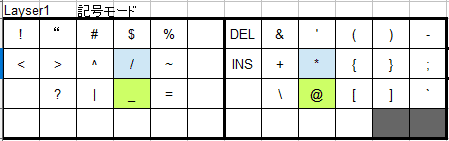
というわけで、デフォルトレイヤーで入力できない記号類を全てこのレイヤーに集めました。
記号レイヤーへのアクセスですが、デフォルトレイヤーのvまたはmを長押しです。押している間は記号レイヤーになり、離すとデフォルトレイヤーに戻ります。
記号レイヤーへの切り替えキーを2箇所に置いたのにも当然理由があります。片手ひとつでレイヤー切り替えキーとそれ以外のキーを押すという窮屈な操作を避けるためです。必ず「右手+左手」で入力できるよう、右手からでも左手からでも、記号レイヤーに切り替えられるようにしているわけです。
実際、見て解るとおり、例えば「@」は、左手で記号レイヤーに移らないと入力することができません。
まあ、それ以外は、あまり工夫する余地はないですね。敢えて言うなら、一列目を従来のJISキーボードの配列に合わせているのと、括弧系の記号の位置を揃えているくらいでしょうか。
あ、そうそう。デフォルトレイヤーから追い出されたDeleteとInsertはこの記号レイヤーの中央部に配置しました。
なお、何も書いていない白い位置は、無効ではなく「透過」。つまり、デフォルトレイヤーのキーがそのまま入っています。記号レイヤーのDeleteキーの左隣は、ESCになっているわけです。当然、最下段のキーも同様です。
数字レイヤー(Layer2)
さて、アルファベット、記号とくれば次は数字。というわけで、Layer2は数字を入力するためのレイヤーです。
普通は、フルキーボードと同様、レイヤーの最上段に数字を配値し、残りの領域に記号やファンクションキーを割り当てる人が多いようですが、私はちょっとヒネりまして、こうしました。

そう、テンキーを再現してみました。レイヤー2への切り替えは、「f」キーの長押し。押している間はレイヤー2になっています。左手人差し指でfを抑えながら、右手でテンキーを扱うのと同様に、数字や四則演算を操作できるわけです。これは我ながらナイスアイデアなんじゃないかと。
なお、灰色になっているキーは「無効」キーです。ここは「透過」にはならず、押しても何も入力されません。
カーソルレイヤー(Layer4)
さて、ここまでで、まだ登場していない重要なキーがあります。
そう、カーソルキーです。これについては、ほぼ専用のレイヤーを用意して対応しました。

レイヤー3へのアクセスは、「J」キーの長押し。押している間レイヤーが維持されるのもこれまでと同じです。
カーソルキーは使用頻度が高い割に、コンパクトキーボードの類では、意外と位置取りに困るキーでもあります。一般的な40%キーボードでは最下段右端に横一列に並べる、という配置が多いように思います。HHKB Professional2 JPの物理カーソルキーも、正直かなり苦心の跡が伺える配置になっています。
比較的使用頻度は高いので、スムーズにアクセスしたい。できれば、ホームポジションから動かずに。そこで打ち出した結論は、右手のホームポジションでレイヤーを切り替え、左手のホームポジション周辺にカーソルキーを配置するというもの。これなら、ホームポジションからほとんど手を動かさずにカーソルキーへアクセスできるというわけです。
また、ここにはカーソルキーの他に、テキストエディタで行を移動しながら空白を挿入したり削ったり、ページ単位でスクロールさせたり、といったことを想定したキーを置いています。これは私と同じプログラマ職の人なら、有用性が解ってくれるんじゃないかなと。
さらに、動画プレイヤーなどで、モディファイアキーとカーソルキー(Ctrl+→でコマ送り、とか)を合わせて使う用途も想定されますので、右手親指領域にデフォルトレイヤー同様のモディファイアキーを配置してます。
ファンクションレイヤー(Layer4)
レイヤー4はファンクションキーです。比較的使用頻度の高いファンクションキーはデフォルトレイヤーに配しましたが、このレイヤーではそれらも含む12種類全てのファンクションキーにアクセスできます。正直、あまり使うことは無いでしょうが、いざというとき無くて困るのも嫌なので、念のため用意してるって感じです。

同様に、キーボード上に存在はしているけどほとんど使った覚えの無いキー(なんなら、気づかないうちに触ってしまってて、作業の邪魔しかしないキー)も、ここに放り込みました。
マウスレイヤー(Layer5)
レイヤー5はマウス操作レイヤー。デフォルトレイヤーの最下段左から2個目のキーでアクセスします。他のレイヤーと違い、押しっぱなしではなく、タップした時点で切り替わります。もう一度タップすると、この後紹介するゲーミングレイヤになり、さらにもう一度タップすることでデフォルトレイヤーに戻ります。
私的にはそこそこ重要なレイヤーではあるのですが、このレイヤーについては、こういうレイヤーを用意したということが工夫であって、その配列についてはさして重要ではないので、配列については語りません。
minipeg48で使っているqmkというファームウェアは、マウスの機能をエミュレートする機能があり、キーボードでマウスカーソルやクリック操作、ホイール操作までできてしまいます。
正直、ちょっとしたことをしたいだけなのに、キーボードからマウスへ手を移すのもダルく感じることがありますし、マウスカーソルを正確に真横や垂直方向に動かしたい、なんてことがたまに発生するので、そういう用途にも重宝します。
同様の機能は、以前購入し、今は娘に卸してしまった「K65 RGB MINI」にあったものです。これが意外と便利に使えていたので、同様の機能を仕込んだというわけですね。
ゲーミングレイヤー(Layer6)
で、このキー配列でPCゲームプレイしてて気づいたんですが、デフォルトレイヤーの、複数の役目を持たせているキーの反応が、ゲーム的にどうもよろしくないということに気づいた。そして、ゲームプレイ時にはやはり物理カーソルキーが欲しくなる。というわけで、ゲーミング用のレイヤーを急遽作りました。

基本的にはデフォルトレイヤーとほぼ同じなんですが、変わったのは
2つの役割を兼任するキーをなくした
右下領域にカーソルキーが登場
中央領域のキーも若干変更
ってところです。記号や数字のレイヤーにアクセスできないので、文書のタイピングには全く不向きです。
まとめ
というわけで「ぼくがかんがえたさいきょうのキー配列」をお届けしましたが、いかがだったでしょうか。
まあ実を言うとここには書き切れなかった苦労もいくつかあったりします。ファームウェアは海外製で当然JIS配列など考慮されていないので、記号類のマクロ設定が思うように動かず工夫が必要だったとか。
自分の用途あれこれ想定しながら、実は部品が届く前からキー配列をあれこれ練っていたのですが、これが実に楽しかった。気がつくと無限に時間が吸い取られ、「ああ、これが自作キーボードの沼って奴か…」と実感した次第です。
ミニマムキーボードは物理キーが少ないため、レイヤー切り替えが必須になるのが煩わしいと思う人も居るでしょう。私もそうでしたし。
しかし実際使ってみると、キーが少ない故に、逆にホームポジションから手を動かさずに全ての機能にアクセスできるようになっている(ならざるを得ない)のは、意外と無視できないメリットに感じました。
とはいえ、キーピッチは狭くなってますし、minipeg48の格子配列もまたちょっと今までとは勝手が違うので、慣れるには練習が必要ですね。ここ数日は、寿司打で格子配列になれる練習を繰り返してます。
私はオフィスに出るときも自宅のHHKBを持ち込んでいるのですが、もしこのコンパクト40%キーボードが実用に耐えるなら、持ち運びも相当ラクになるので、大いに期待してます。
で、結局いくらかかったの?
最後に費用的なお話をしましょうか。
結論から言うと、総額、約17,700円です。
部品の殆どはネットで調達したもので、当然ながら送料がかかっていますが、ここでは送料は含めていません。送料を含めると多分20,000円は超えてますね。
以下、内訳です。
PCB基板
3,500円。
ただし、これは共同購入によってこの価格になっていて、購入者への手間賃も含まれています。原価は1枚当たり3,000円くらいと聞いてます。
ただし、JLCPCBも含めて海外業者は大体5枚が最低発注数ですので、個人で発注する場合はこれの5倍になると思ってください。個人で作ろうとする場合、これが大きなネックになりますね。
ケース
5,700円。
JLCPCBでアルミ製で発注しました。素材によっても違ってくるので、あくまで一例で。
スイッチ
3,800円。
これも、スイッチとして何を採用するかで当然変わってきます。
スイッチソケット
1,000円。
キーキャップ
3,200円。
私は白と黒の無刻印を選びましたが、刻印入りのセットもあります。割高ですし、特殊キーを示す記号が意味不明すぎて私は採用をあきらめましたが。
あ、間違えて発注したMBKキャップの分はもちろん含めてません。
ネジ&ゴム足
500円。
これらだけは近所のホームセンターで揃えました。ネジは4mmのM2ネジ6本で、これはホームセンターによっては置いてないところもあると思います。私は少しプロ向け寄りの店で揃えました。
その他
工具としてはんだごて、およびはんだが必要になります。私は前回レバーレスコントローラーを作ったときのものがありましたが、無い人はこれも調達する必要があります。ホームセンターで1,000~2,000円もあれば買えるでしょう。
この記事が気に入ったらサポートをしてみませんか?
